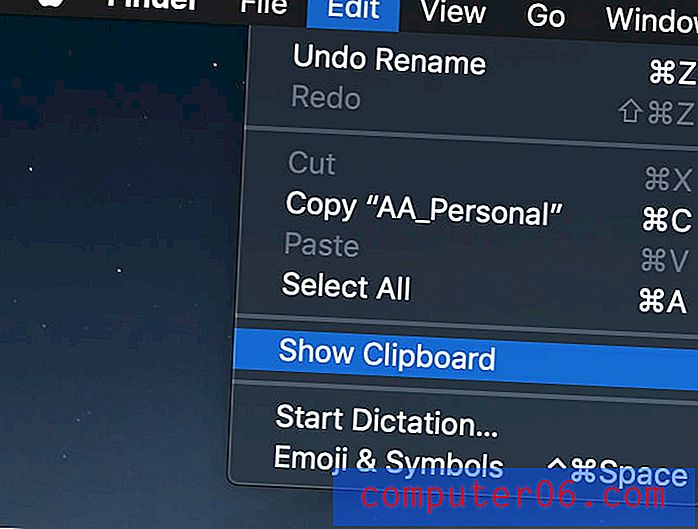Kalendāra arhivēšana programmā Outlook 2010
Vecāku Microsoft Outlook versiju veiktspēja samazinājās, jo palielināsies Outlook faila lielums. Tā rezultātā Microsoft Outlook 2010 pastāv arhivēšanas funkcija, kuru varat izmantot, lai arhivētu vecos failus, piemēram, vecos e-pastus, kontaktpersonas, adresātu sarakstus un kalendāra ierakstus.
Lai gan Microsoft Outlook 2010 lietotāji nepiedzīvos tos pašus programmas palēninājumus, kādus veica iepriekšējo versiju lietotāji, šodienas e-pasta un kalendāra lietotāji saņem un nosūta lielāku datu daudzumu, kas var ātri palielināt Outlook PST faila lielumu. Tāpēc, lai arī vairs nav tik nepieciešams arhivēt failus programmā Outlook, kā tas bija kādreiz, tā joprojām ir laba prakse faila lieluma samazināšanai un e-pasta programmas darbības uzlabošanai.
Arhīva rīka izmantošana Outlook 2010 kalendārā
Ja esat labāk pazīstams ar iestatījumu mainīšanu vecākās Microsoft Office programmu versijās, Microsoft Outlook 2010 izkārtojums un struktūra varētu būt nedaudz mulsinoši. Lielāko daļu konfigurējamo opciju šajā Outlook versijā var atrast, loga augšējā kreisajā stūrī noklikšķinot uz cilnes Fails . Šis navigācijas raksts ir spēkā arī šīs apmācības vajadzībām, tāpēc noklikšķiniet uz cilnes Fails . Noklikšķiniet uz pogas Informācija loga kreisajā pusē, lai Outlook 2010 loga galvenajā daļā parādītu atšķirīgu opciju kopu.

Loga centrā noklikšķiniet uz pogas tīrīšanas rīki, kurā parādīsies nolaižamā izvēlne ar papildu izvēles kopu. Šīs nolaižamās izvēlnes apakšā noklikšķiniet uz opcijas Arhīvs .
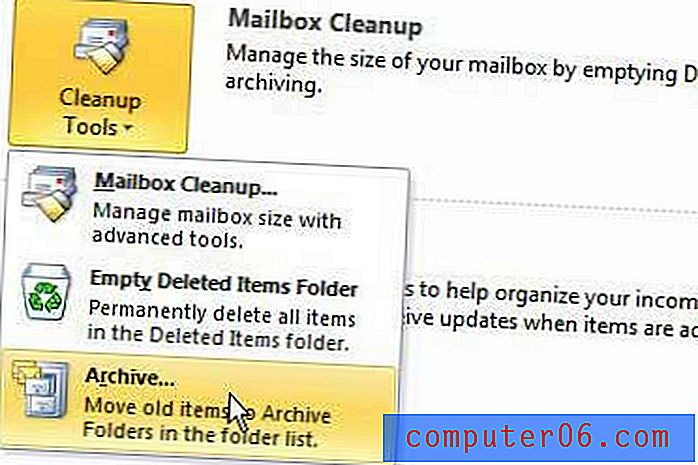
Virs jūsu Outlook 2010 loga tagad būs atvērts arhīva logs. Ja vēlaties arhivēt visu savu Outlook 2010 failu, loga augšdaļā varat noklikšķināt uz Arhivēt visas mapes atbilstoši opcijai AutoArchive iestatījumi . Tomēr, lai arhivētu tikai savu Outlook 2010 kalendāru, pārbaudiet opciju Arhivēt šo mapi un visas apakšmapes .
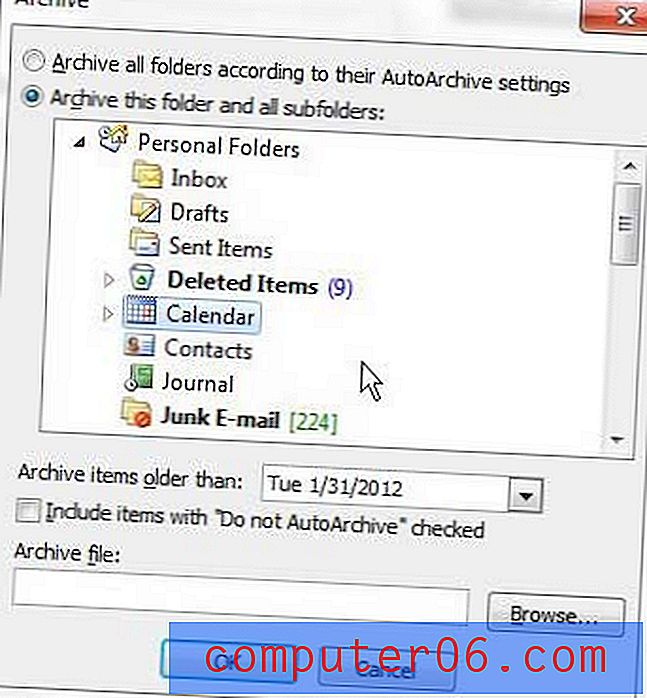
Noklikšķiniet uz opcijas Kalendārs, lai atlasītu pašreizējā Outlook 2010 profila noklusējuma kalendāru. Ja vēlaties arhivēt citu kalendāru, piemēram, interneta kalendāru, tā vietā izvēlieties šo opciju. Ja pa kreisi no vēlamās kalendāra opcijas redzat bultiņu, tas nozīmē, ka tajā ir vairāki kalendāri. Ja izvēlaties opciju pa labi no bultiņas, programma Outlook arhivēs katru kalendāru šajā sadaļā.
Pabeidziet Outlook 2010 kalendāra arhīva iestatījumus, noklikšķinot uz nolaižamās izvēlnes labajā pusē arhīva vienumiem, kas vecāki par un izvēloties datumu, pirms kura vēlaties arhivēt visus faila vienumus. Noklikšķiniet uz pogas Labi, lai turpinātu Outlook 2010 kalendāra arhivēšanu.